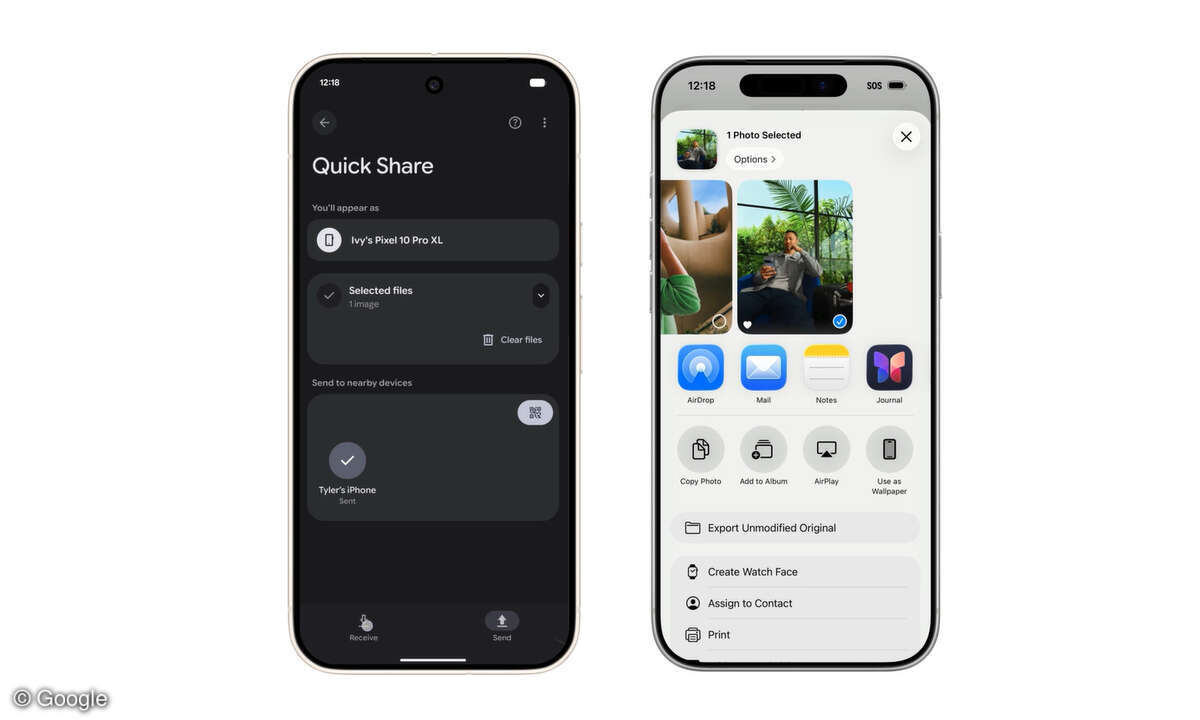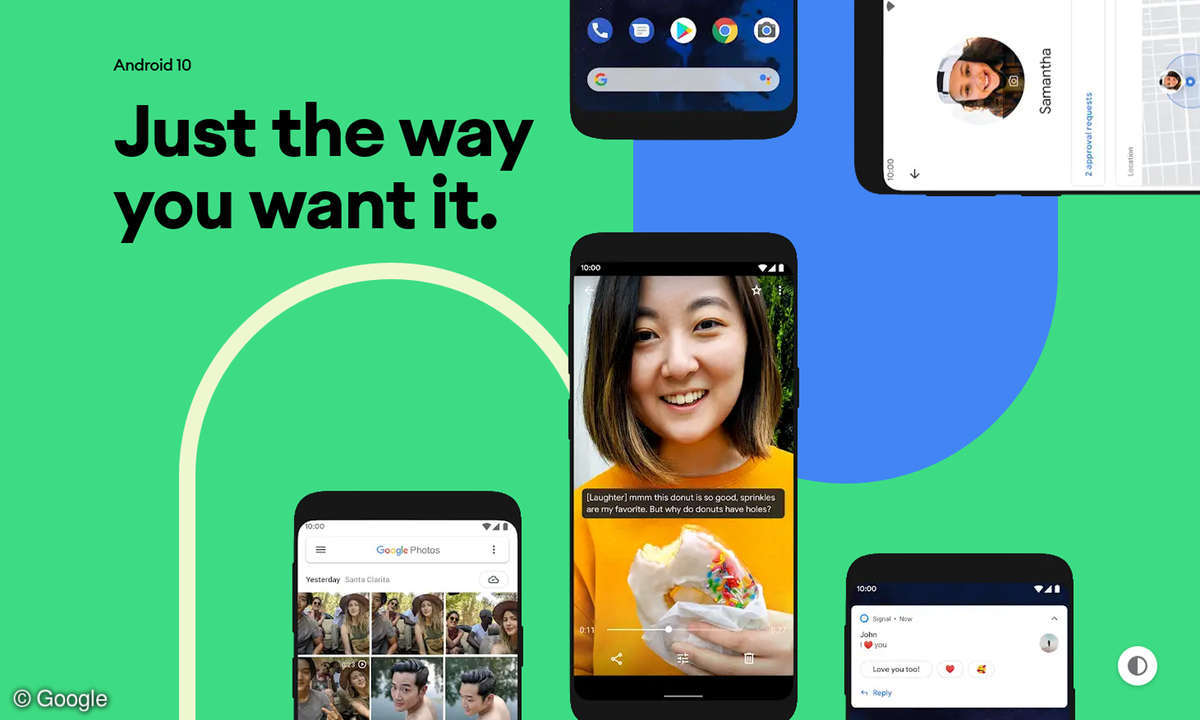Android Q: 10 Tipps zum neuen Betriebssystem
Die Version 10 des Android-Betriebssystems bringt viele Verbesserungen wie Dark Mode, Google Pay, neue Emojis und Gäste-WLAN per QR-Code. Wir geben Ihnen die besten Tipps zum neuen Smartphone-Betriebssystem.

- Android Q: 10 Tipps zum neuen Betriebssystem
- Android Q: 5 weitere Tipps zum neuen Betriebssystem
1. Dark Mode: Dunkles, augenschonendes DesignDer helle Smartphone-Bildschirm strengt in dunkler Umgebung die Augen an, und auf OLED-Displays lässt sich mit dunklem Hintergrund Strom sparen. Einige Smartphone-Hersteller sowie auch diverse Apps bieten daher die Möglichkeit, von hellem auf dunkles&nb...
1. Dark Mode: Dunkles, augenschonendes Design
Der helle Smartphone-Bildschirm strengt in dunkler Umgebung die Augen an, und auf OLED-Displays lässt sich mit dunklem Hintergrund Strom sparen. Einige Smartphone-Hersteller sowie auch diverse Apps bieten daher die Möglichkeit, von hellem auf dunkles Design mit weißer Schrift umzuschalten.
Mit Android 10 zieht der dunkle Bildschirm-Modus ins Betriebssystem ein – eine der auffälligsten neuen Funktionen. Das dunkle Design wird in den Einstellungen unter Display eingeschaltet. Es betrifft die Einstellungen selbst, die Benachrichtigungen und andere Systemdialoge sowie die Apps-Liste.
Damit Apps bei aktiviertem dunklen Design auch auf dunkel schalten, müssen die Entwickler entsprechende Funktionen einbauen. Bis jetzt unterstützen ein Teil der Google-Apps sowie einige wenige Apps von Drittentwicklern das dunkle Design. Nach und nach werden sicher weitere Apps folgen.
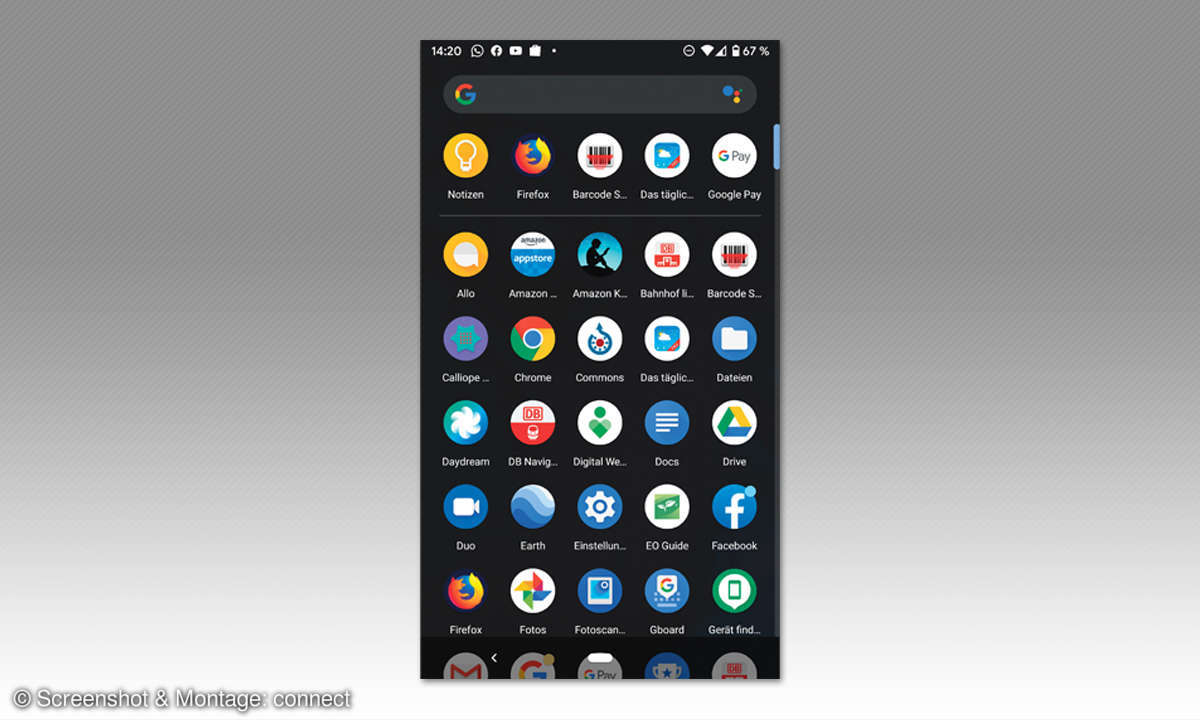
2. Gestensteuerung: Das Ende der drei typischen Tasten
Seit der ersten Android-Version prägen drei Symbole am unteren Bildschirmrand die Bedienung des Smartphones. Mit Android 10 beginnt eine neue Ära. Die – zurzeit noch optionale – Gestensteuerung macht nach einer kurzen Umgewöhnungsphase den alltäglichen Umgang mit dem Smartphone einfacher und intuitiver. Android 10 bietet in den Einstellungen unter System / Gesten und Bewegungen / Systemsteuerung drei Bedienungsvarianten:
Variante 1: Die neue Gestensteuerung blendet bis auf eine schmale Linie ganz unten alle Bedienelemente aus und stellt den Apps den kompletten Bildschirm zur Verfügung. Eine Wischgeste vom unteren Bildschirmrand nach oben zeigt den Startbildschirm. Dort blendet die gleiche Geste die Apps-Liste ein.
Um zwischen mehreren Apps zu wechseln, wischen Sie von unten nach oben und halten das verkleinerte Apps-Vorschaubild einen Moment. Jetzt können Sie, wie aus Android 9 gewohnt, zwischen den laufenden Apps wechseln. Das Google-Suchfeld sowie einige zuletzt geöffnete und inzwischen geschlossene Apps werden unten als Symbole angezeigt.
Vom Startbildschirm ist diese Übersicht laufender Apps über eine Wischgeste aus einer der unteren Bildschirmecken in Richtung Mitte zu erreichen. Leider ist diese Geste leicht mit dem neuen Aufruf des Google Assistant zu verwechseln. Auch die Zurück-Taste wird durch eine Bildschirmgeste ersetzt: Wischen Sie vom linken oder rechten Rand zur Mitte des Bildschirms.
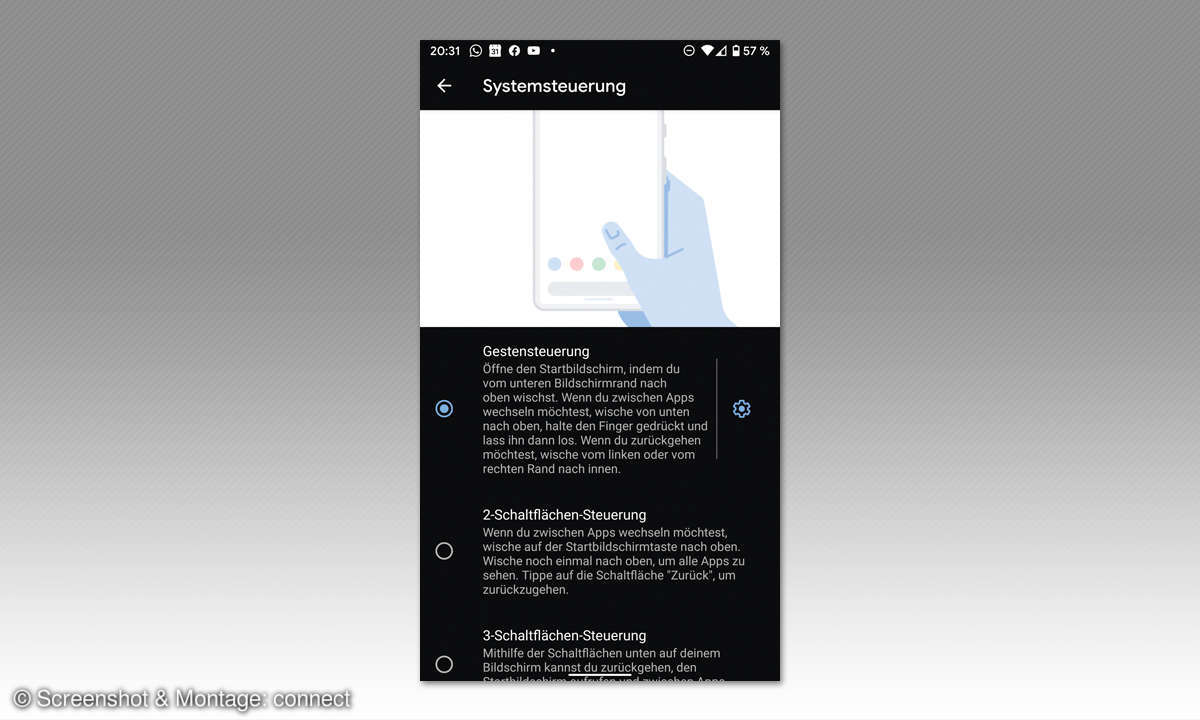
Variante 2: Alternativ zur neuen Gestensteuerung bietet Android 10 eine sogenannte 2-Schaltflächen-Steuerung an. Hier bleibt die klassische Zurück-Taste erhalten. Das runde Symbol zum Aufruf des Startbildschirms bekommt zur deutlichen Unterscheidung eine langgestreckte Form. Tippen Sie darauf, um zum Startbildschirm zu kommen. Eine horizontale Wischbewegung auf diesem Symbol wechselt zwischen den Apps, eine Wischbewegung nach oben zeigt die Liste aller geöffneten Apps, wie in der Gestensteuerung.
Variante 3: Wer sich nicht umstellen möchte, kann weiterhin die klassische 3-Schaltflächen-Steuerung nutzen. Bis jetzt gibt es noch keine Ankündigung, wann diese endgültig aus dem System verschwinden soll.
3. Intelligente Antwort: Nachrichten einfacher beantworten
In den meisten Fällen gibt es auf bestimmte Benachrichtigungen ein paar Standard-Antworten. Termine werden bestätigt, Links geöffnet oder eine Adresse auf Google Maps gesucht. Android 10 analysiert den Inhalt von Systembenachrichtigungen und zeigt direkt in der Benachrichtigung Buttons für solche Standard-Aktionen an. So spart man sich in vielen Fällen den Wechsel zwischen Apps oder das Kopieren von Links.
4. Ruhe vor dem Handy: Neue Benachrichtigungs-Einstellungen
Das Benachrichtigungs-System in Android – die Benachrichtigungen, die am oberen Bildschirmrand auftauchen und sich dann mit einer Wischgeste nach unten anzeigen lassen – ist die Systemkomponente, die konsequent mit jeder neuen Android-Version verändert wird:
Android 10 zeigt wichtige Benachrichtigungen ganz oben an, weniger wichtige weiter unten. Welche Benachrichtigungen dabei als wichtig gelten, wird zunächst vom System bestimmt. Da diese Vorgaben nicht jedermanns Geschmack treffen, lassen sie sich leicht umstellen.
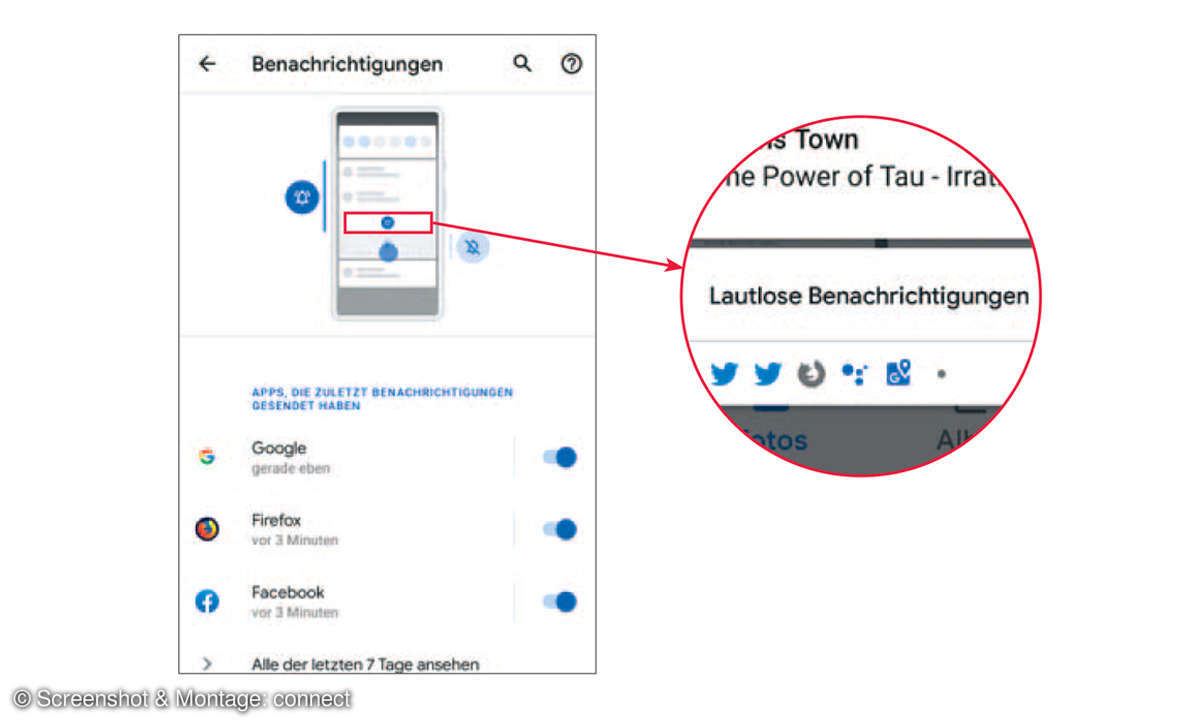
Eine kleine waagerechte Wischgeste auf einer Benachrichtigung blendet ein Einstellungen-Symbol ein. Hier wählen Sie mit einem Fingertipp zwischen den klassischen Benachrichtigen und dem neuen Lautlos-Modus, der nicht nur keinen Ton abspielt, sondern die Benachrichtigungen im unteren Bildschirmteil zusammengefasst anzeigt.
Hier können dann alle auf einmal weggedrückt werden. Die neuen Einstellungen zeigen unter Apps & Benachrichtigungen jetzt die Apps an, die zuletzt Benachrichtigungen gesendet haben. Hier lassen sich solche Apps leicht erkennen und abschalten, die das Benachrichtigungssystem für Werbung missbrauchen, was besonders bei Freeware-Spielen sehr beliebt ist.
Anstatt die Benachrichtigungen bestimmter Apps komplett abzuschalten, können sie auch auf eine Zeile am unteren Rand der Benachrichtigungsliste minimiert werden, wo sie wenig stören, aber doch noch sichtbar sind. Apps, die nach den neuesten Entwicklerrichtlinien für Android 10 programmiert wurden, sortieren ihre Benachrichtigungen in verschiedenen Kategorien.
Tippen Sie auf den Namen einer App statt auf den Ausschalter in der Liste unter Apps & Benachrichtigungen, lassen sich einzelne unwichtige Benachrichtigungskategorien abschalten, während man interessante Benachrichtigungen weiter sieht. Leider wird auch dieses Kategoriesystem von manchen Entwicklern missbraucht und Werbung in allen Kategorien angezeigt.
5. Neue Emojis: Geschlechtergerecht und bunt
Immer mehr Menschen können sich mit Emojis besser ausdrücken, als mit geschriebenen Worten. Daher werden von Google und dem für die Standardisierung zuständigen Unicode-Konsortium ständig neue Emojis entwickelt und in den Zeichensatz aufgenommen.
Emojis sind keine Bilder, sondern echte Schriftzeichen, wie Buchstaben. Sie können auf jeder Geräteplattform leicht unterschiedlich aussehen und lassen sich auch in Suchanfragen nutzen. Bei den neuen Emojis findet man weitere Alltagsgegenstände wie Badeanzug, Pflaster, Drachen, Axt, Warnweste, Teddybär und Fallschirm.
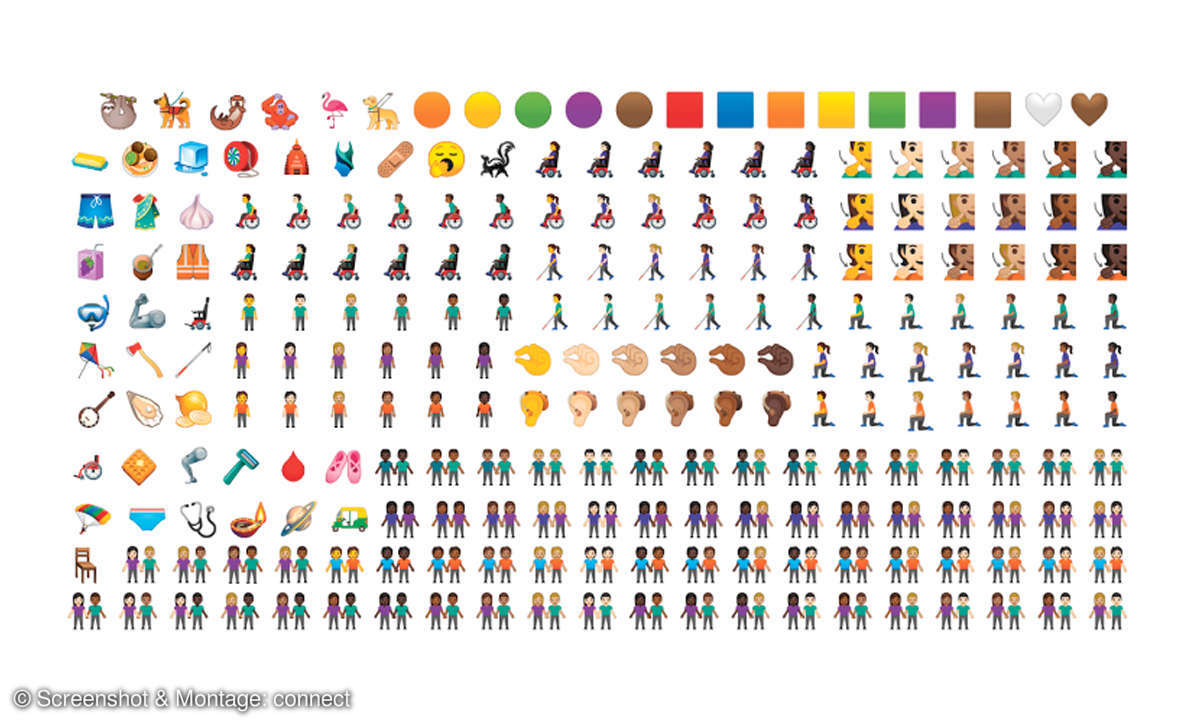
Im Sinne der Inklusion wurden Personen mit mechanischen und elektrischen Rollstühlen wie auch Nutzer von Blindenstöcken und Assistenzhunde mit aufgenommen. Wer seine Gefühle eher durch Farben als durch Gesichter ausdrückt, ist nicht mehr auf bunte Herzchen angewiesen, sondern findet jetzt auch Kreise und Quadrate in neun verschiedenen Farben auf der Emoji-Tastatur.
Zeitgemäß zur in den Medien allgegenwärtigen Genderdiskussion gibt es 71 neue Pärchen verschiedenen Geschlechts, gleichgeschlechtlich wie auch geschlechtsneutral mit allen denkbaren Kombinationen unterschiedlicher Hautfarben. Zusätzlich zu den bereits in drei Varianten bekannten Berufen, liefert Android 10 jetzt auch die bisher deutlich weibliche Frisöse wie auch die Polizisten in neutraler Ausprägung.
Zu der bereits in Android 8 dazugekommenen männlichen Form der Meerjungfrau – in der deutschen Unicode-Definition als Meerjungmann bezeichnet – kommt in Android 10 noch der geschlechtsneutrale Wassermensch. Passend dazu ist ein weiteres Emoji, der sich an den Kopf fassende Mensch, jetzt ebenfalls in drei Geschlechtern verfügbar.